ez a bejegyzés segít megérteni, hogyan adhat hozzá képeket a WordPress-hez. Tudatom veled, hogyan lehet egyetlen képet közvetlenül hozzáadni egy Oldalhoz.
a WordPress galéria több kép megjelenítésére is használható, amelyeket egy másik bejegyzés tartalmaz.
a képek beszerzéséről, az átméretezésről és a tömörítésről is megtudhatja.
ugrás egyenesen egyetlen kép hozzáadásához a WordPress-hez
- miért Használjon képeket egy WordPress – en?
- képek beszerzése bloghoz vagy webhelyhez
- fontolja meg az alak
- Hol találok képeket
- fizessen profi fotósnak
- Készítsen fényképeket magad
- kérdezze meg barátait vagy üzleti kapcsolatait
- használjon részvénywebhelyet
- a Google Képek használata, ‘újrafelhasználásra címkézve’
- figyelmeztetés A Google képek használatakor
- képek átméretezése és tömörítése az interneten
- Képek mentése a Google kereséshez
- kép hozzáadása a WordPress-hez
- kép igazítása a WordPress programban
- WordPress oszlopok a kép elhelyezéséhez
- képek optimalizálása a keresőmotorok számára a WordPress programban
- Alt text (alt tag)
- képfeliratok
- WordPress galériák
- gyors folyamat képek hozzáadásához a WordPress-hez
- ossza meg és élvezze !
miért Használjon képeket egy WordPress – en?
rendszeresen adjon hozzá képeket, hogy kellemesebbé tegye az olvasási élményt, amit a keresőmotorok jutalmaznak.
a keresőmotorok magasabbra rangsorolják a weboldalt, ha megfelelő képeket látnak.
tudják, hogy az emberek vizuálisak, és egy weboldal inkább úgy néz ki, mint egy kép nélküli szöveges dokumentum.
az olvasó elégedettebb a képek megjelenésével, és végső soron ez az, amit egy keresőmotor elvár egy weboldaltól – vonzza a közönséget.
képek beszerzése bloghoz vagy webhelyhez
fontolja meg az alak
amikor egy képről dönt, először fontolja meg az alakzatot.
- be kell illeszkednie a kijelölt térbe – ez táj, portré vagy négyzet?
- nem akarjuk elveszíteni a kép fókuszát, miután átméreteztük.
képernyőkép stock képek, mielőtt pénzt költene. Még egy vízjel rajta méret, forma és szín ellenőrizhető, mielőtt a végső vásárlás.
Hol találok képeket
számos forrást használok fotókhoz és grafikákhoz, és ritkán készítek sajátokat. Attól függ, hogy hol fogják használni a képet.
a weboldalamon azt akarom, hogy a fényképek professzionálisak legyenek, de a blogomnak nyugodtabb, barátságosabb hangulata lehet.
számos módja van annak, hogy fotókat készítsen egy weboldal vagy blog számára, ingyenes vagy fizetett.
fizessen profi fotósnak
profi fotósok szószólója vagyok. A professzionális fotók élessé tehetik a weboldalt.
ha nem engedheti meg magának, hogy profi legyen, kipróbálhat egy helyi amatőr fotóst. Amatőr fotósok szívesen kap egy portfolió együtt, így gyakran olcsóbb.
egy vállalkozás fizethet egy fotósnak egy napra, vagy fél napra, hogy megkapja az összes kereskedelmi felvételt, amire szüksége lesz néhány évig, és valóban megéri.
termék -, portfólió-és csapatfotók készítése egy nap alatt.
rendezze meg a helyszínt, tisztítsa meg az üzleti járműveket, vágja le a haját, és valóban törekedjen arra, hogy jó felvételeket készítsen a munkahelyén belül és kívül.
megértem azonban, hogy egy fotós drága lehet az induló vállalkozások számára, amelyek magas termékforgalommal rendelkeznek. Az otthoni fényképezés működhet.
Készítsen fényképeket magad
okostelefonok nagyon jó kamerák ezekben a napokban. Ha van szeme rá, a saját fényképek készítése nagyon jól működhet és pénzt takaríthat meg.
állítsa a kamerát a legnagyobb felbontásra, így bármilyen módon kivághatja a fényképeket.
hasznos termékek, amelyek segítenek az otthoni fotózásban.
a Csapatfotókat vagy videókat állvány, szép háttér és jó megvilágítás segítségével lehet rögzíteni. Ha rendszeresen szüksége van rájuk, érdemes lehet a pénzt valamilyen felszerelésre költeni.
Fényképezzen kis termékeket a webhelyére egy light box studio kit vagy a photography lighting kit magasabb szórófényei segítségével.
a Natural ‘home photography’ segít az élet, a karakter és a valóság beillesztésében a blogokba vagy a közösségi média posztjaiba, ezért ne félj a természetes környezettől vagy a szelfiktől.
kérdezze meg barátait vagy üzleti kapcsolatait
cserélhet egy szolgáltatást – kérje meg barátait vagy üzleti kapcsolatait, hogy fényképeket szolgáltassanak. Ajánlat idézni őket, vagy adjon meg egy linket a weboldalukra, ami nagyon értékes a pageRank számára.
használjon részvénywebhelyet
nagyon nehéznek bizonyulhat a cikkhez illeszkedő képek létrehozása, ahol a részvénywebhelyek nagyon hasznosak.
rengeteg olyan stock weboldal található, amelyek fényképeket, grafikákat, illusztrációkat, ikonokat és videókat kínálnak szinte bármilyen témában, amire gondolhat – ez egy igazán hasznos forrás.
tudod kap professzionális fotók olyan alacsony, mint a 5 egy életre engedélyt. Megéri, ha vállalkozást vezetsz.
néhány stock kép weboldalak szeretem:. com, twenty20.com,. com.
a Pexels nevű ingyenes képkészlet-oldal ragyogó. Tölts le ingyenes fotókat Amatőr fotósoktól, és töltsd fel a sajátodat.
a Google Képek használata, ‘újrafelhasználásra címkézve’
a Google olyan keresőeszközt kínál, amely segít megtalálni az újrafelhasználásra címkézett képeket.
- vagy közvetlenül a www.google.com keressen egy témát, majd kattintson a képek elemre.
vagy közvetlenül a images.google.com. - a tetején kattintson a keresési eszközök elemre.
- kattintson az ‘újrafelhasználásra címkézett’lehetőségre.
a Google megjeleníti a képek rácsát, amelyek újrafelhasználásra vannak címkézve, még kereskedelemben is.
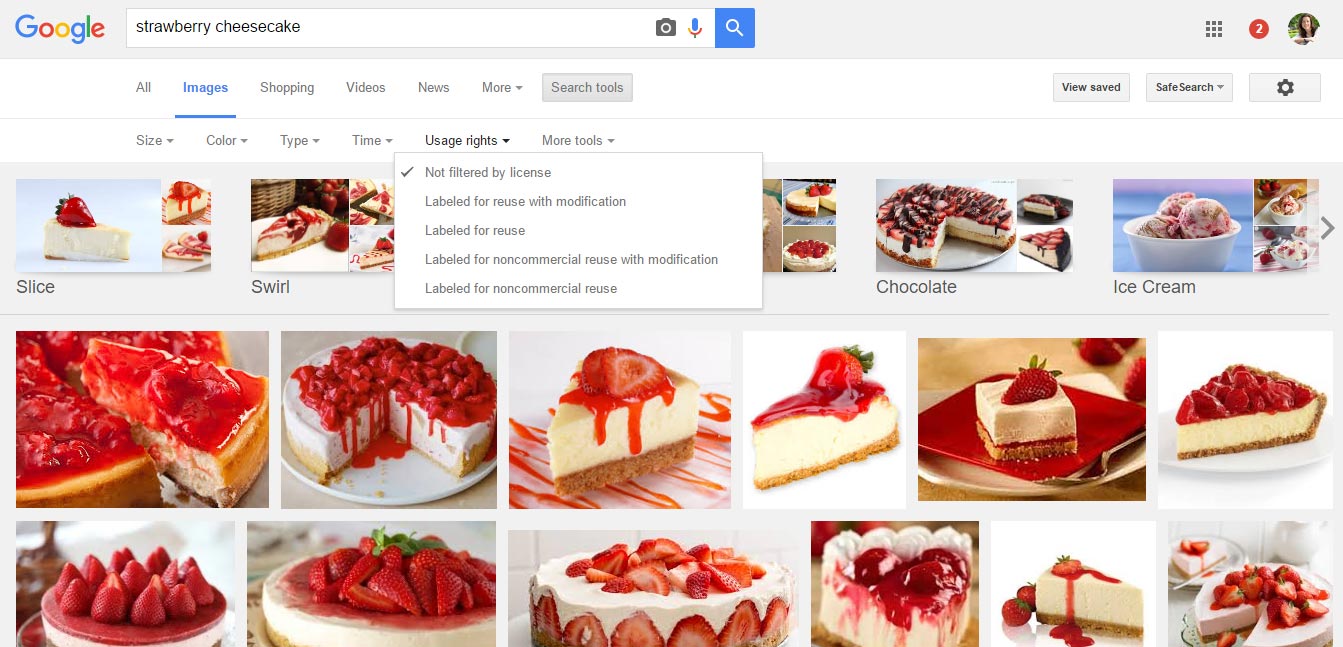
légy éber. Az Ön felelőssége, hogy ellenőrizze az egyes képek szerzői jogait. Kövesse az irányelveket – súlyos bírságot szabhat ki, ha nem.
kattintson a képre a weboldal megtekintéséhez. Olvassa el a szerzői jogi követelményeket.
szükség lehet a fotósok oldalára mutató linkre vagy jóváírásra.
figyelmeztetés A Google képek használatakor
egyes közkincsű képek kereskedelmi oldalakon újrafelhasználhatók, mások nem.
mint minden mást, a fényképeket és a grafikákat is hozzáértő ember készíti. Ezért a jogok birtokolják, még akkor is, ha nincs egyértelműen meghatározva.
legyen óvatos, ha képeket tölt le közvetlenül a Google-ról vagy bármely más webhelyről, súlyos bírságokat szabnak ki a visszaélések miatt.
képek átméretezése és tömörítése az interneten
a képek átméretezése, tömörítése, mentése és elhelyezése befolyásolja a weboldal keresőmotorjának rangsorát.
a lassan betöltődő képeket tartalmazó weboldalakat a keresőmotorok büntetik. A látogatók sem mindig akarnak várni rájuk.
írtam egy bejegyzést, amely erre a témára szentelt – hogyan lehet átméretezni egy képet az interneten. A bejegyzés a képek pixeles átméretezéséről és tömörítéséről szól a kilobájt csökkentése érdekében.
sajnos nincs egyetlen, szabványos méret, amit itt tudhatok.
minden weboldal különböző, és számos képernyőméret van, amelyen egy kép látható – olyan kicsi, mint egy telefon, olyan nagy, mint egy TV.
tartsa szem előtt ezeket a dolgokat:
- fotók soha nem lehet kevesebb, mint 450 pixel széles, mert valószínűleg verem egy mobil eszközön, 450 kitölti a mobil képernyőn, és alig több mint fél közepes képernyő, így jó két oszlop kijelző. Ezek a legtöbb WordPress beépülő modul alapértelmezett értékei.
- a teljes képernyős nagyításoknak vagy az ismert hősképeknek (a weboldal tetején lévőknek, amelyek a képernyő balról jobbra nyúlnak) 1920 pixel szélesnek kell lenniük az extra nagy képernyők elhelyezéséhez. Ez elég nagy, és még a nagyobb televíziókhoz sem elég nagy.
- fontolja meg az adaptív képbővítmények használatát a WordPress programban az eszközök megfelelő méretének megjelenítéséhez.
olvassa el a bejegyzésemet – hogyan lehet átméretezni egy képet az interneten sokkal részletesebben.
Képek mentése a Google kereséshez
a keresőmotorok azonnal felismerik, hogy egy kép mit mutat, ha a megfelelő módon menti. A fájlnév elengedhetetlen része a keresőmotorok optimalizálásának.
mentse el a képet a fénykép tárgyának megfelelően.
azaz a Kép mentése < eper-sajt-torta. a jpg>informatívabb és hatékonyabb, mint a <image07_912.JPG>.
a keresőmotorok felismerik az erőfeszítést.
a Google minőségi irányelvei arra kérik a webhelytulajdonosokat, hogy lehetőség szerint helyezzenek el képeket a megfelelő szöveg mellé. Győződjön meg arról, hogy a használt képek relevánsak a szöveg szempontjából.
miután átméretezte, tömörítette és helyesen mentette a képet, készen áll arra, hogy hozzáadja a WordPress-hez.
kép hozzáadása a WordPress-hez
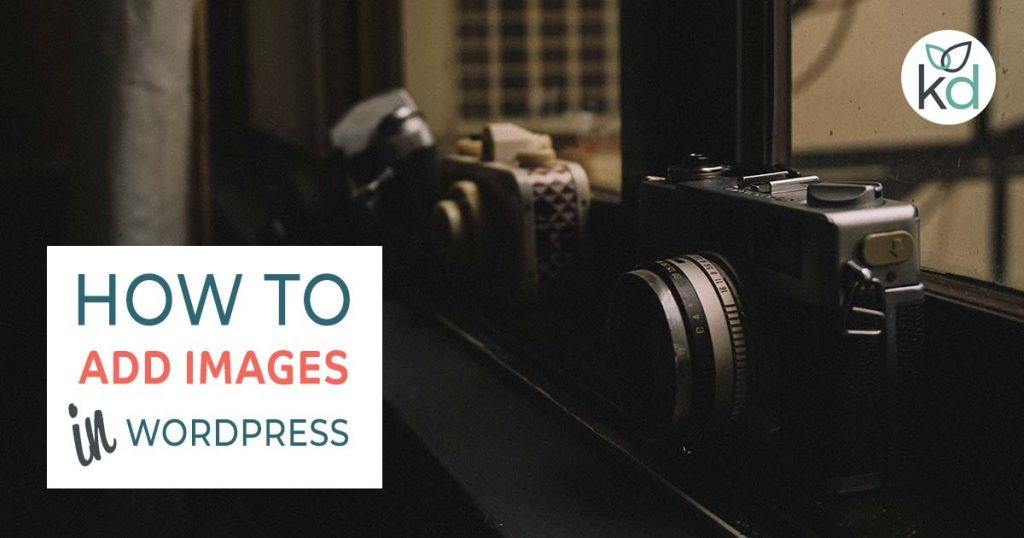
- jelentkezzen be a WordPress adminisztrációs területére, és keresse meg a bejegyzést vagy az oldalt.
- a Gutenberg Blokkszerkesztő használatával megnyomjuk a + plusz ikont egy ‘képblokk’hozzáadásához. Csak vigye az egérmutatót az oldalon már használt blokk fölé. A plusz ikon a blokk alatt jelenik meg.
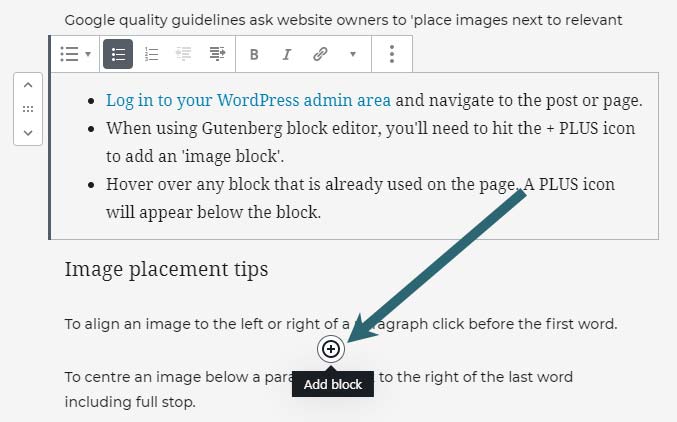
- miután elérte a pluszjelet, megjelenik egy menü, amely blokk opciókat tartalmaz.
- van egy ‘leggyakrabban használt’ szakasz, amely hasznos a rendszeresen használt blokkokhoz. Ha itt nem látja a képet, használja a tetején található keresőmezőt.
- az új képblokk a plusz szimbólum alá kerül, amelyre kattintott. A blokkok könnyen mozgathatók a kiválasztott blokk bal oldalán található fel/le nyilakkal.
- nyomja meg a Feltöltés gombot a kép feltöltéséhez.
- a kép megjelenik a blokkban. Minden feltöltött kép megjelenik a médiakönyvtárban is.
kép igazítása a WordPress programban
egy kép az eszköztár segítségével igazítható a blokkján belül. A kép kiválasztásakor az eszköztár bal felső sarokban jelenik meg.
használja azt az ikont, amely hasonlít egy kétsoros dobozra, az egyik fent, az egyik lent.
csak nyomja meg az ikon jobb oldalán található nyilat, hogy megtalálja azokat a lehetőségeket, amelyek a képet balra, jobbra, középre, szélesre vagy teljes szélességre igazítják.
mindig mentse, majd ellenőrizze az előlapon, hogy a kép hogyan van elhelyezve. Lehet, hogy a kép nem úgy igazodik, ahogy elképzelte. A hátsó szerkesztő más történetet mesél el az elülső részről.
ellenőrizze asztali számítógépen és mobileszközön, hogy mindkét képernyőméretben helyes-e.
a képek a kép eszköztár segítségével is összekapcsolhatók vagy kicserélhetők.
WordPress oszlopok a kép elhelyezéséhez
oszlopokat használunk a WordPress Blokkszerkesztőben, hogy egy képet egy másik blokk bal vagy jobb oldalára helyezzünk egy nagy képernyőn. Képzelje el, hogy az újságoszlopok egymás mellett jelennek meg.
így helyeznénk el egy képet például egy bekezdés mellé.
egy kis eszközön, mint egy okostelefon, az oszlopok egymás fölé kerülnek. Általában a bal oldali oszlop a jobb oldali oszlop tetejére kerül.
2 oszlop létrehozása:
- nyomja meg a plusz szimbólumot egy blokk létrehozásához.
- most nyomja meg az oszlopokat, vagy keressen oszlopokat.
- válassza a bal szélső opciót, két oszlop, egyenlő felosztás.
- nyomja meg a pluszjelet az egyes oszlopokban, hogy képet adjon hozzá, mint fent, egy oszlophoz.
- nyomja meg a pluszjelet a következő oszlopban egy bekezdés hozzáadásához.
képek optimalizálása a keresőmotorok számára a WordPress programban
két további fontos tulajdonságot szeretnék kiemelni, amelyeket a WordPress nyújt, hogy segítsen a webhelytulajdonosoknak a képek kereséshez történő optimalizálásában.
Alt text (alt tag)
Alt text jelentése alternatív szöveg, Ez egy információs címke.
az Alt címke segítséget nyújt az embereknek – azoknak, akik kikapcsolták a képeket, látássérült felhasználóknak és/vagy képernyőolvasókat használnak.
az alt címke segít a Google-nak abban is, hogy megértse, mi a kép.
írás közben használjon kulcsmondatokat.
a WordPress blokkokban megjelenik egy mező az ALT tag számára, miután rákattintott a képblokkra. Az oldal jobb oldalán, a blokk beállításai alatt található.
képfeliratok
a képfeliratok biztosítása szintén segít a keresőmotorok rangsorolásában, bár nem használom őket gyakran, mivel rendetlennek találom őket.
a Google azt akarja, hogy a felhasználó számára jó élményt nyújtson, miután a webhelyen tartózkodik.
felirat hozzáadásához kattintson a képblokkra az oldalon, és a kép alatt megjelenik a felirat mező.
ha nem tartalmaz feliratot, itt egyáltalán nem jelenik meg semmi.
WordPress galériák
a WordPress galéria lehetővé teszi egynél több fénykép felvételét egy területen, mindegyik hasonló elrendezéssel.
gyors bemutató a WordPress galéria hozzáadásához:
- nyomja meg a plusz szimbólumot egy blokk létrehozásához.
- keresés, majd nyomja Galéria.
- egy galéria blokk jelenik meg az oldalon vagy a bejegyzésben.
- kattintson a ‘Feltöltés’ gombra a képek feltöltéséhez a számítógépről.
- használja a ‘Media Library’ gombot a médiakönyvtárban már tárolt képek felvételéhez.
- válasszon ki több képet – kék színnel lesz kiemelve, és egy pipa jelenik meg.
- nyomja meg a kék gombot, jobb alsó felirattal – hozzon létre egy új galériát.
- a bal oldali linkek segítségével folytassa a galéria hozzáadását.
- vagy illessze be galéria az oldalra, a kék gomb segítségével, bal alsó sarokban.
ha a galéria az oldalon található, a beállítások megváltoztathatók – válassza ki a galéria blokkot, majd használja a jobb oldali oldalsávon megjelenő blokkbeállításokat.
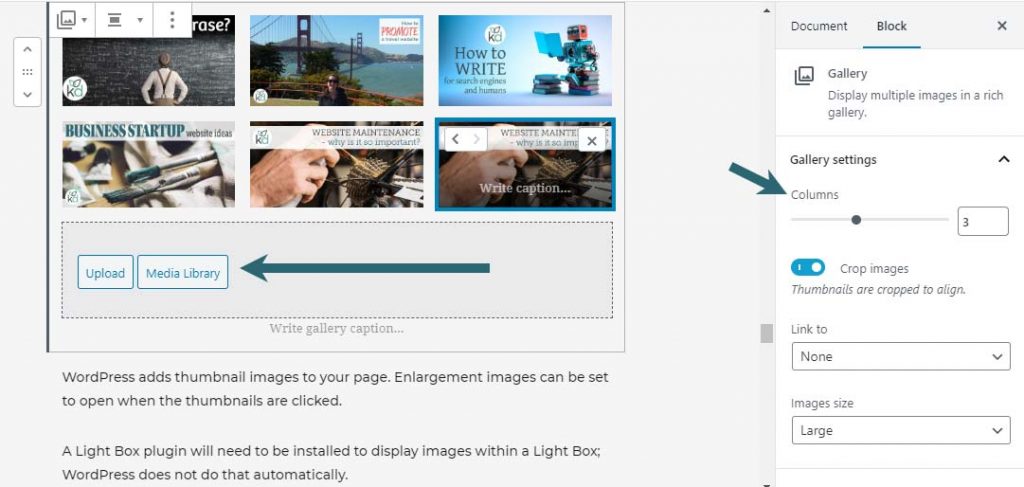
írtam egy sokkal mélyebb bejegyzést, amely segít-WordPress galéria-Hozzáadás, Szerkesztés és javítás.
gyors folyamat képek hozzáadásához a WordPress-hez
- Keressen egy megfelelően arányos képet.
- ellenőrizze, hogy elérhető-e újrafelhasználásra, vagy vásároljon licencet.
- méretezze át a képpont szélességét, hogy illeszkedjen a cikkhez.
- használjon tömörítő szoftvert a kb csökkentéséhez.
- mentse el a Google követelményei szerint.
- adja hozzá egy bejegyzéshez, oldalhoz vagy WordPress galériához blokkok segítségével.
- optimalizálja az egyes képeket ALT címkékkel, címcímkékkel és feliratokkal.